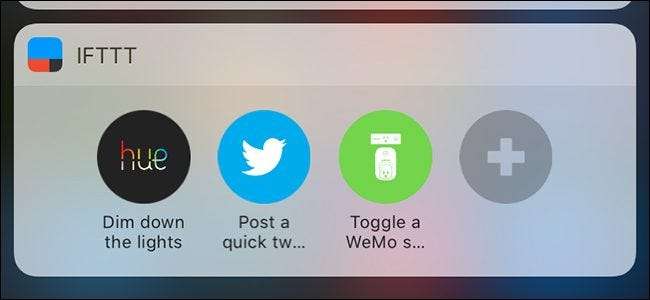
IFTTT آپ کو اپنی پسندیدہ ویب خدمات میں سے ایک ٹن کو خودکار کرنے دیتا ہے ، لیکن آپ مختلف کاموں کے پورے میزبان کے لئے آسان ہوم اسکرین شارٹ کٹ بھی بنا سکتے ہیں۔ انہیں ترتیب دینے کا طریقہ یہاں ہے۔
متعلقہ: آئی فون پر IFTTT کا استعمال کرکے اپنی اپنی ترکیبیں کیسے بنائیں؟
پس منظر میں خود کار طریقے سے کام کرنے والے قواعد کو لاگو کرنے کے علاوہ ، زیادہ تر IFTTT ایپللیٹس کی طرح ، IFTTT میں "بٹن وگیٹس" بھی موجود ہیں جو ایک بٹن پریس میں ایپلٹ کو ہموار کرتے ہیں۔ آپ ان بٹنوں کو اپنے آئی فون کے اطلاعاتی مرکز میں ، یا اپنے Android ڈیوائس پر ہوم اسکرین پر موبائل ایپ کے صفحہ اول پر رکھ سکتے ہیں۔
ماضی میں ، IFTTT نے اس کے لئے ایک علیحدہ ایپ تیار کی تھی ، جسے ڈی او کہا جاتا ہے ، لیکن فعالیت ابھی مرکزی IFTTT ایپ میں تیار کی گئی ہے۔ اور اگرچہ یہ بٹن ویجٹ آپ کے مجموعی طور پر IFTTT کے ساتھ کیا کر سکتے ہیں کے مقابلے میں ابھی تھوڑا سا محدود ہیں ، لیکن ایک ہی جگہ سے ایپلٹ تک رسائی کی سہولت کو بڑھاوا نہیں دیا جاسکتا۔ ان ویجٹ کو ترتیب دینے کا طریقہ یہاں ہے۔
آئی فون پر آئی ایف ٹی ٹی ٹی بٹن وجیٹس کو کیسے مرتب کریں
IFTTT ایپ کو کھولنے اور اسکرین کے نیچے دائیں کونے میں نیچے "میرے ایپلٹ" ٹیب پر ٹیپ کرکے شروع کریں۔
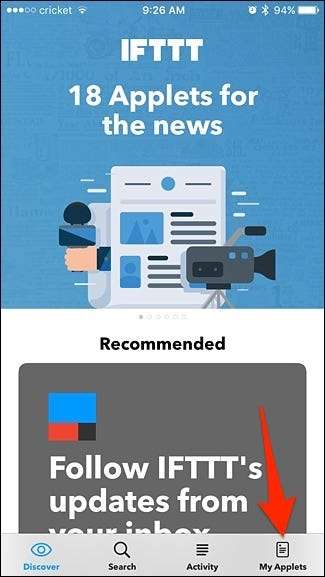
اوپری-بائیں کونے میں ترتیبات کے گیئر آئیکن پر ٹیپ کریں۔
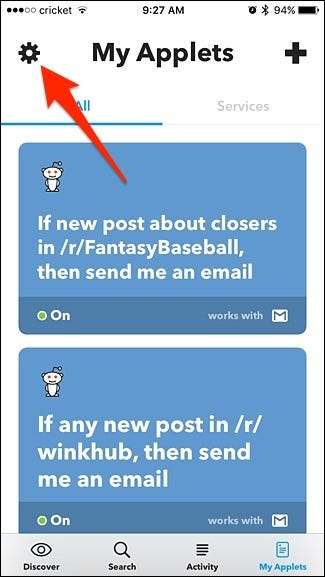
فہرست سے "وجیٹس" منتخب کریں۔
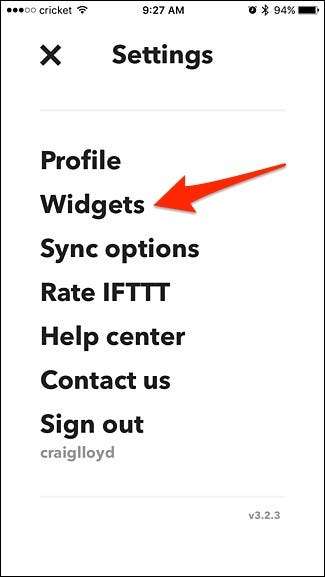
"وجیٹس حاصل کریں" پر تھپتھپائیں۔
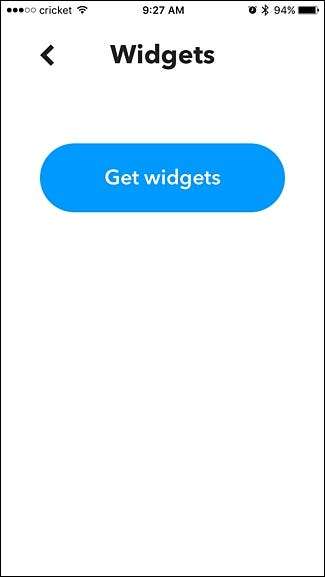
اگلا ، قریب لامحدود ویجٹ کو اسکرول کریں جن کی آپ اہل کرسکتے ہیں۔ بدقسمتی سے ، اگرچہ ، تلاش کا کوئی فنکشن نہیں ہے اور نہ ہی آپ کا اپنا کسٹم ویجیٹ بنانے کا کوئی طریقہ ہے۔ تاہم ، ظاہر ہونے والے ویجٹ IFTTT خدمات پر مبنی ہیں جو آپ نے فعال کی ہیں۔
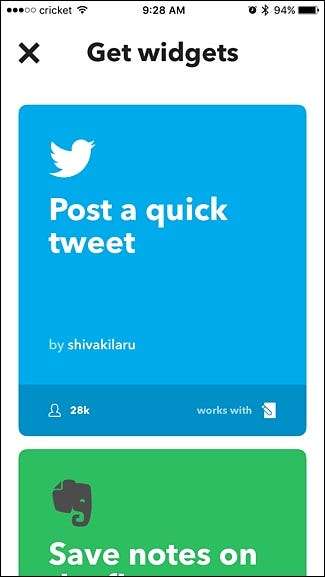
ایک بار جب آپ کو ایک ایسا ویجیٹ مل جاتا ہے جسے آپ قابل بنانا چاہتے ہیں تو ، اس پر ٹیپ کریں اور پھر "آن کریں" کو تھپتھپائیں۔
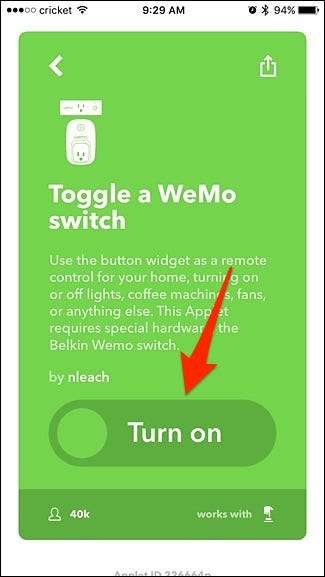
اگلا ، آپ کو ممکنہ طور پر ویجیٹ کو تشکیل دینے کی ضرورت ہوگی۔ اس معاملے میں ، ہمیں یہ منتخب کرنے کی ضرورت ہے کہ ہم کن کن بیلکن ویمو سوئچ کو کنٹرول کرنا چاہتے ہیں ، لہذا نیچے والے ڈراپ ڈاؤن مینو پر ٹیپ کریں۔

منتخب کریں کہ آپ کس سوئچ کو کنٹرول کرتے ہیں اور پھر "ہو گیا" کو دبائیں۔
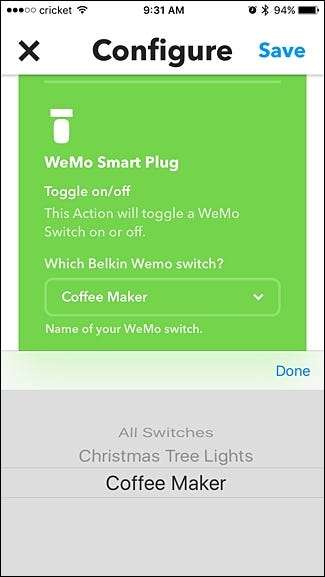
اوپر دائیں کونے میں "محفوظ کریں" کو دبائیں۔
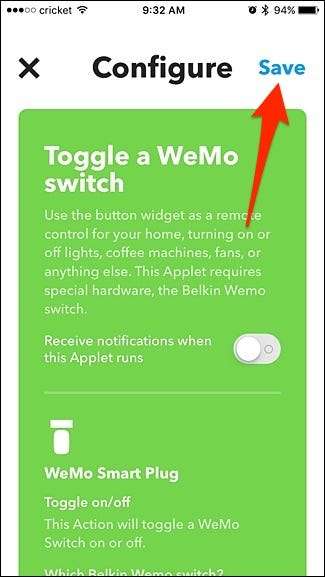
اگلا ، نیچے ایک پاپ اپ نظر آئے گا۔ اس پاپ اپ کے اندر "گو" پر تھپتھپائیں۔

آپ نے ابھی تیار کردہ ویجیٹ پر ٹیپ کریں۔
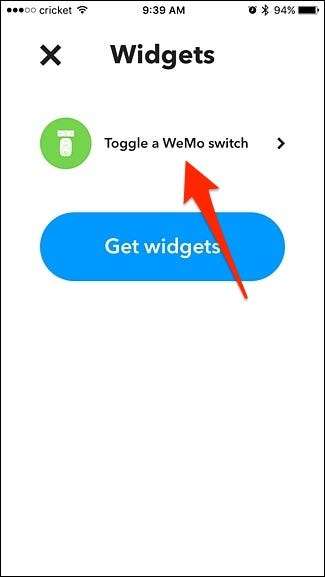
یہاں سے ، آپ منتخب کرسکتے ہیں کہ آپ اپنے فون پر ویجیٹ کہاں دکھائیں۔ یہاں تک کہ آپ ہوم اسکرین کا آئکن بھی شامل کرسکتے ہیں جو آپ کو IFTTT ایپ کے ویجیٹ تک لے جائے گا۔
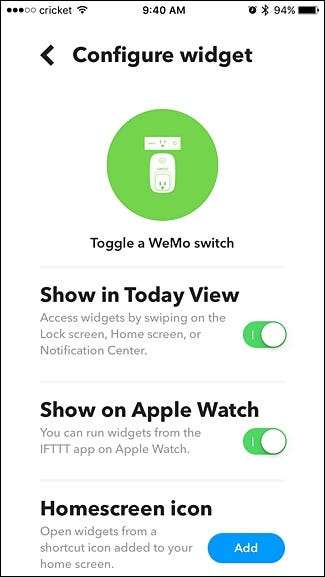
تاہم ، اگر آپ مطلع مرکز میں ویجٹ ظاہر کرنا چاہتے ہیں تو ، آپ کو ابھی بھی IFTTT iOS ویجیٹ کو فعال کرنے کی ضرورت ہے۔ ایسا کرنے کے لئے ، اطلاع کا مرکز لانے کے لئے اسکرین کے اوپر سے نیچے سوائپ کریں ، اور پھر ویجیٹ اسکرین کو دکھانے کے لئے دائیں طرف سوائپ کریں۔
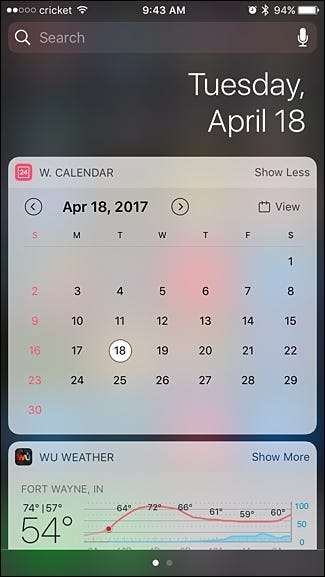
نیچے سکرول کریں اور نیچے "ترمیم" پر ٹیپ کریں۔
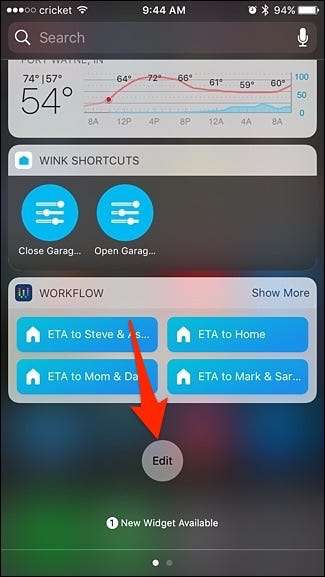
IFTTT iOS ویجیٹ تلاش کریں اور اس کے ساتھ والے سبز “+” بٹن کو دبائیں۔
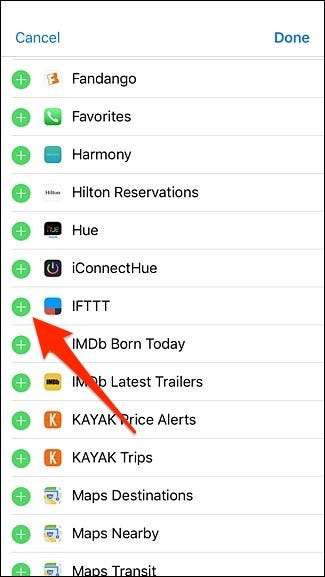
واپس اوپر تک سکرول کریں اور آپکے پاس وجٹس اب فعال وگیٹس کی فہرست میں شامل ہوں گے۔ آپ جہاں آپ چاہتے ہیں ویجٹ کو تبدیل کرنا چاہتے ہیں اس جگہ کے آئکن کو دائیں سے تھام سکتے ہیں۔ یہ ڈیفالٹ مقام نچلے حصے میں ہوگا۔ ختم ہونے پر اوپر دائیں کونے میں "ہو گیا" کو تھپتھپائیں۔
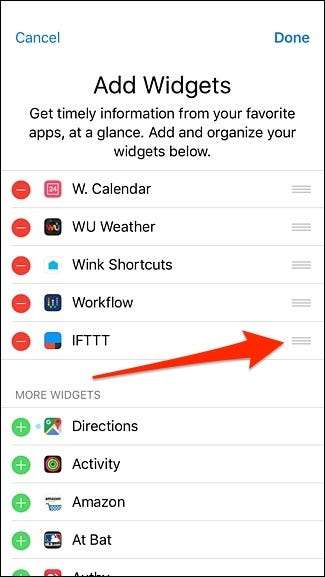
آپ کا IFTTT بٹن ویجیٹ اب آپ کے اطلاعاتی مرکز میں ظاہر ہوگا ، جب آپ جب چاہیں اس تک فوری رسائی حاصل کریں گے۔
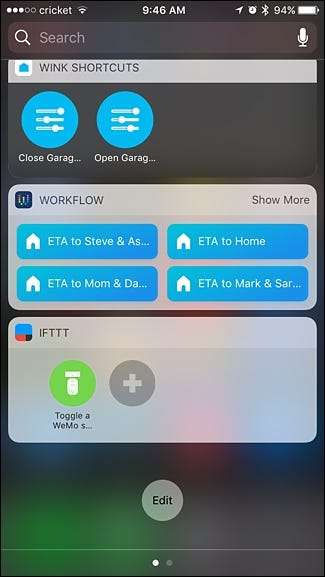
لوڈ ، اتارنا Android پر IFTTT بٹن وگیٹس کو کیسے ترتیب دیں
لوڈ ، اتارنا Android پر ، عمل کچھ حد تک ہی معمولی اختلافات کے ساتھ زیادہ تر ایک جیسے ہے۔ IFTTT ایپ کھول کر شروع کریں اور نیچے دائیں کونے میں "My Applet" پر ٹیپ کریں۔
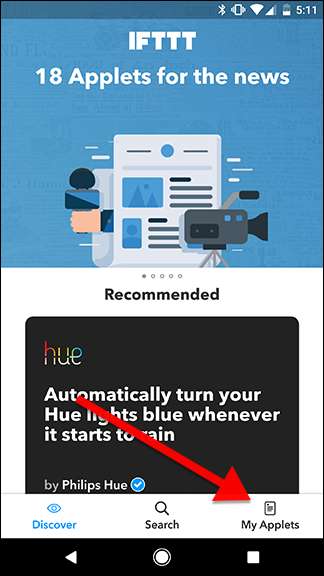
اسکرین کے اوپری دائیں کونے میں ترتیبات کے آئیکن پر ٹیپ کریں۔
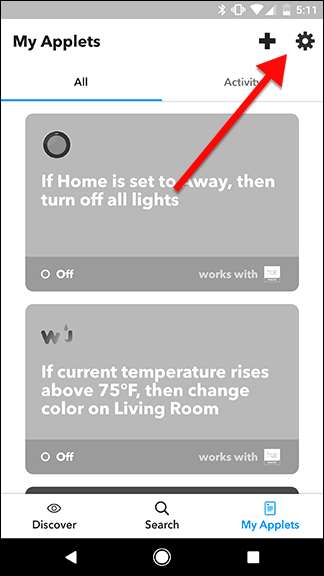
فہرست میں "وجیٹس" کو تھپتھپائیں۔
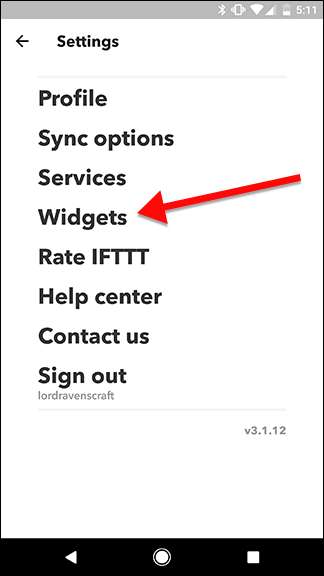
اگر آپ کے پاس کوئی ایسی ایپلٹ ہیں جن کا استعمال ویجٹ بنانے کے لئے کیا جاسکتا ہے تو ، آپ انہیں اس فہرست میں دیکھیں گے۔ آپ ایپلٹ کی فہرست ڈھونڈنے کے لئے + آئیکن پر ٹیپ بھی کرسکتے ہیں جن کی بارے چیزیں ویجٹ سے چل سکتی ہیں۔ ایک بار جب آپ کو اپنی پسند کا ایک ایپلٹ مل گیا تو اس پر ٹیپ کریں۔
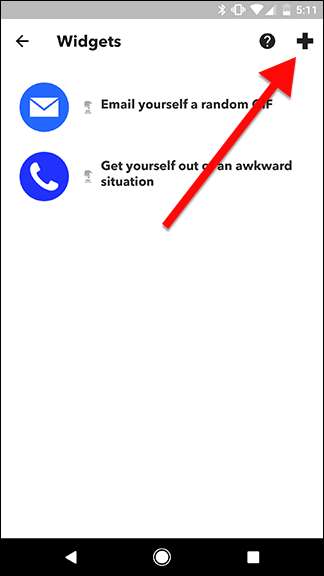

ایپلیٹ کو آن کرنے کے لئے اسکرین کے وسط میں بڑے ٹوگل کو تھپتھپائیں۔
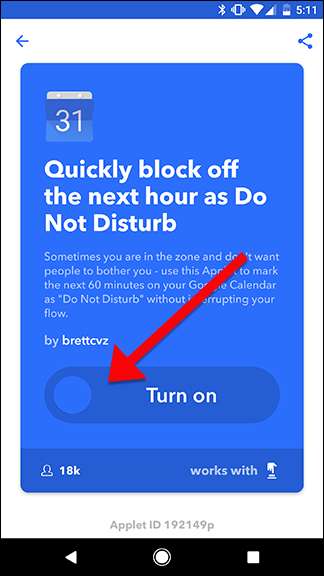
آپ کو اپنا ایپلٹ استعمال کرنے سے پہلے اسے کنفیگر کرنے کی ضرورت پڑسکتی ہے۔ ایسا کرنے کے لئے ، سکرین کے اوپری حصے میں گیئر آئیکن پر ٹیپ کریں۔
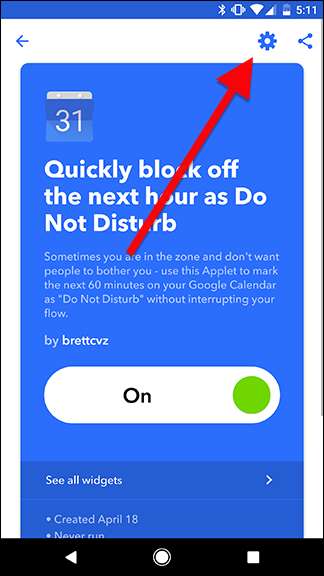
ایپلٹ کے صفحے پر ترتیبات موافقت کریں — اس مثال کے طور پر ، آپ "کوئیک ایڈ ٹیکسٹ" باکس تبدیل کرسکتے ہیں — اور جب آپ ختم ہوجائیں تو اسکرین کے اوپری حصے میں چیک مارک بٹن کو تھپتھپائیں۔
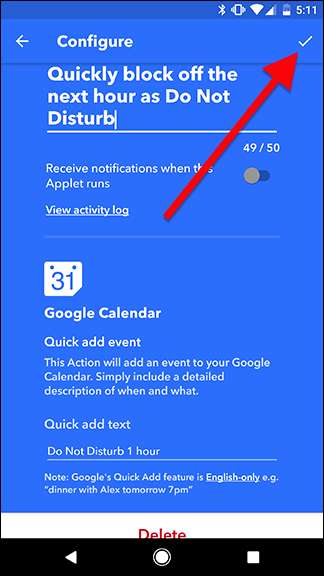
ایک بار جب آپ اپنے اکاؤنٹ میں IFTTT ایپلٹ شامل کرنا ختم کردیں تو آپ کو اپنی ہوم اسکرین میں ویجیٹ شامل کرنے کی ضرورت ہوگی۔ آپ اینڈروئیڈ پر کسی اور ویجیٹ کو شامل کرنے کے طریقے سے اسی طرح کرسکتے ہیں۔ اگرچہ ، آپ کے فون کے لحاظ سے یہ عمل قدرے مختلف ہوسکتا ہے۔
پہلے ، اپنی ہوم اسکرین پر جائیں اور خالی جگہ پر طویل دبائیں جہاں آپ کسی ویجیٹ کو شامل کرنا چاہتے ہیں۔ اس کے بعد ، وگیٹس کو تھپتھپائیں۔
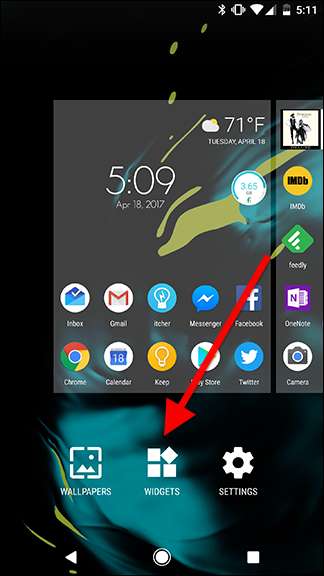
ویجٹ کی فہرست نیچے سکرول کریں اور IFTTT تلاش کریں۔ چھوٹا ویجیٹ آپ کی ہوم اسکرین پر ایک آئکن اسپیس لے گا ، اور یہ صرف ایک ایپلٹ چلائے گا۔ آپ بڑے ویجیٹ کا انتخاب بھی کرسکتے ہیں جس میں تین جگہیں لگیں گی ، لیکن آپ چند قدم قبل IFTTT ایپ کے اندر موجود ہر ویجیٹ کے مطابق موافقت پذیری کے ذریعہ فہرست میں دکھائے گئے ہر دستیاب ویجیٹ موافقت پذیری کے ذریعہ چکر لگانے کیلئے نیچے اور نیچے تیر چلا سکتے ہیں۔ اس مثال کے طور پر ، ہم چھوٹا ویجیٹ استعمال کریں گے۔
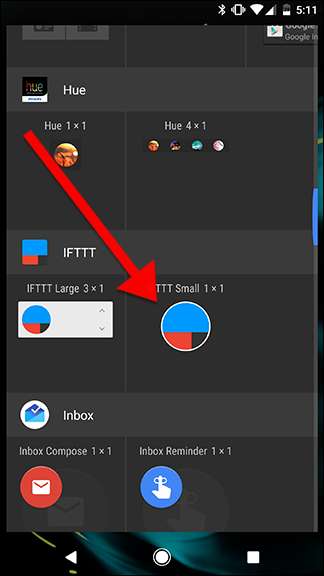
ایک بار جب آپ چھوٹا ویجیٹ چھوڑ دیتے ہیں ، آپ کو ویجیٹ کو ٹیپ کرنے پر آپ کس اپلیٹ کو چلانا چاہتے ہیں اسے چننا ہوگا۔ فہرست میں سے ایک کا انتخاب کریں۔ اس مثال میں ہم گوگل کیلنڈر ایپلٹ کو "پریشان نہ کریں" کے طور پر اگلے گھنٹے میں جلدی سے روکیں۔
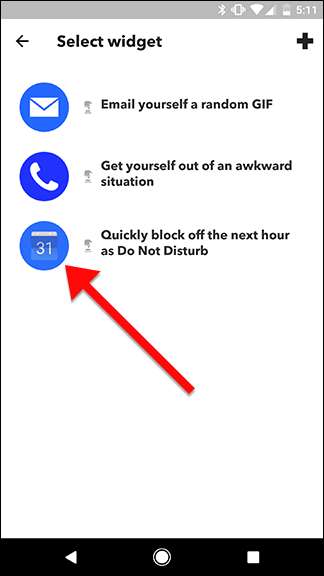
اب آپ کا ویجیٹ آپ کی ہوم اسکرین پر بیٹھے گا۔ آپ اسے کسی دوسرے اینڈروئیڈ ایپ شارٹ کٹ یا ویجیٹ کی طرح گھسیٹ سکتے ہیں ، اور اپنے آئی ایف ٹی ٹی ایپلٹ کو ایک نل کے ذریعہ چالو کرسکتے ہیں۔






